Macin käyttöopas
- Tervetuloa
- Uudet ominaisuudet macOS Tahoessa
-
- Internet-yhteyden muodostaminen
- Kirjautuminen Apple-tilille
- iCloudin käyttöönotto
- Verkon selaaminen
- Tiedoston esikatseleminen
- Näyttökuvan ottaminen
- Näytön kirkkauden muuttaminen
- Äänenvoimakkuuden säätäminen
- Ohjauslevyn ja hiiren eleiden käyttö
- Käytä Touch ID:tä
- Dokumenttien tulostaminen
- Näppäinoikotiet
-
- Macin apit
- Appien avaaminen
- Appi-ikkunoissa työskenteleminen
- Appi-ikkunoiden järjestäminen
- Appien käyttäminen koko näytöllä
- Appien käyttäminen Split View -näkymässä
- Järjestäjän käyttäminen
- Appien hankkiminen App Storesta
- Appien asentaminen ja uudelleenasentaminen App Storesta
- Muiden appien asentaminen ja asennusten poistaminen
-
- Dokumenttien luominen ja niiden kanssa työskenteleminen
- Dokumenttien avaaminen
- Merkintöjen tekeminen tiedostoihin
- Tiedostojen yhdistäminen PDF:ksi
- Työpöydällä olevien tiedostojen järjestäminen
- Tiedostojen järjestäminen kansioilla
- Tiedostojen ja kansioiden merkitseminen
- Tiedostojen varmuuskopioiminen
- Tiedostojen palauttaminen
-
- Järjestelmäasetusten muuttaminen
- Työpöytäkuvan valitseminen
- Widgettien lisääminen ja muokkaaminen
- Näytönsäästäjän käyttäminen
- Käyttäjän tai ryhmän lisääminen
- Sähköpostitilien ja muiden tilien lisääminen
- Tehtävien automatisointi Pikakomennoilla
- Memojin luominen
- Sisäänkirjautumiskuvan vaihtaminen
- Järjestelmän kielen vaihtaminen
- Näytön sisällön suurentaminen
-
- Esittelyssä Apple Intelligence
- Viestien ja puheluiden kääntäminen
- Omien kuvien luominen Image Playgroundilla
- Oman emojin luominen genmojilla
- Apple Intelligencen käyttäminen Sirin kanssa
- Oikeiden sanojen löytäminen kirjoitustyökalujen avulla
- Yhteenvedon tekeminen ilmoituksista ja keskeytysten vähentäminen
-
- Apple Intelligencen käyttäminen Mail-apissa
- Apple Intelligencen käyttäminen Viestit-apissa
- Apple Intelligencen käyttäminen Muistiinpanot-apissa
- Apple Intelligencen käyttäminen Puhelin-apissa
- Apple Intelligencen käyttäminen Kuvat-apissa
- Apple Intelligencen käyttäminen Muistutukset-apissa
- Apple Intelligencen käyttäminen Safari-apissa
- Apple Intelligencen käyttäminen Pikakomennot-apissa
- ChatGPT:n käyttäminen Apple Intelligencen kanssa
- Apple Intelligence ja yksityisyys
- Pääsyn estäminen Apple Intelligence ‑ominaisuuksiin
-
- Keskity-tilan käyttöönotto tehtävään keskittymistä varten
- Ponnahdusikkunoiden estäminen Safarissa
- Sanelun käyttäminen
- Pikatoimintojen suorittaminen aktivointikulmien avulla
- Sähköpostien lähettäminen
- Tekstiviestien lähettäminen
- FaceTime-puhelun soittaminen
- Kuvien ja videoiden muokkaaminen
- Kuvan tekstin käyttäminen Live-tekstillä
- Pikamuistiinpanon aloittaminen
- Reittiohjeiden hankkiminen
-
- Jatkuvuuden johdanto
- Kohteiden lähettäminen lähellä oleviin laitteisiin AirDropilla
- Tehtävien siirtäminen laitteiden välillä
- iPhonen hallitseminen Macilla
- Kopioiminen ja sijoittaminen laitteiden välillä
- Videon ja äänen striimaaminen AirPlaylla
- Puhelujen soittaminen ja vastaanottaminen sekä tekstiviestien lähettäminen ja vastaanottaminen Macilla
- iPhonen internet-yhteyden käyttäminen Macissa
- Wi-Fi-salasanan jakaminen toisen laitteen kanssa
- iPhonen käyttäminen verkkokamerana
- Luonnosten, kuvien ja skannausten lisääminen iPhonesta tai iPadista
- Macin lukituksen avaaminen Apple Watchilla
- iPadin käyttäminen toisena näyttönä
- Macin ja iPadin ohjaaminen samalla näppäimistöllä ja hiirellä
- Musiikin, elokuvien ja muun synkronointi laitteiden välillä
-
- Perhejaon käyttöönotto
- Perhejako-suositusten saaminen
- Perheenjäsenien lisääminen Perhejako-ryhmään
- Perheenjäsenten poistaminen Perhejako-ryhmästä
- Jakamisen ja käyttörajoitusten asetusten hallitseminen
- Kuvakirjaston jakaminen
- Yhteistyön tekeminen projekteissa
- Kanssasi jaetun sisällön löytäminen
- Ystävien ja perheenjäsenten löytäminen
-
- Ulkoisen näytön liittäminen
- Kameran käyttäminen
- Langattoman lisälaitteen yhdistäminen
- Tulostimen yhdistäminen Maciin
- AirPods-kuulokkeiden yhdistäminen Maciin
- Macin akunkeston parantaminen
- Tallennustilan optimoiminen
- CD- ja DVD-levyjen polttaminen
- Kodin lisälaitteiden ohjaaminen
- Windowsin käyttäminen Macissa
-
- Alkuun pääseminen
-
- Näkemiseen liittyvät käyttöapuominaisuudet
- VoiceOverin käytön aloittaminen
- Ympäristöön zoomaaminen
- Näytön sisällön lähentäminen
- Tekstin ja kuvakkeiden suurentaminen
- Näytön värien säätäminen
- Värien tai tekstin näyttäminen suurempana
- Tekstin lukeminen tai kuunteleminen apeissa
- Näytön liikkeen muokkaaminen
-
- Jaetun sisällön hallitseminen
- Macin asettaminen turvalliseksi
- Macin sijainnin näkemisen salliminen apeille
- Yksityisen selauksen käyttäminen
- Tietojen suojaaminen
- Salasanojen ymmärtäminen
- Heikkojen tai vaarantuneiden salasanojen vaihtaminen
- Mailin tietosuojauksen käyttäminen
- Kirjaudu sisään Applella -toiminnon käyttäminen apeissa ja verkkosivustoilla
- Kadonneen laitteen löytäminen
- Resursseja Macillesi
- Resursseja Apple-laitteillesi
- Tekijänoikeudet ja tavaramerkit

Valikkorivin muokkaaminen Macissa
Voit lisätä kuvakkeita Macin valikkoriville päästäksesi nopeasti yleisimmin käyttämiisi asetuksiin ja säätimiin.
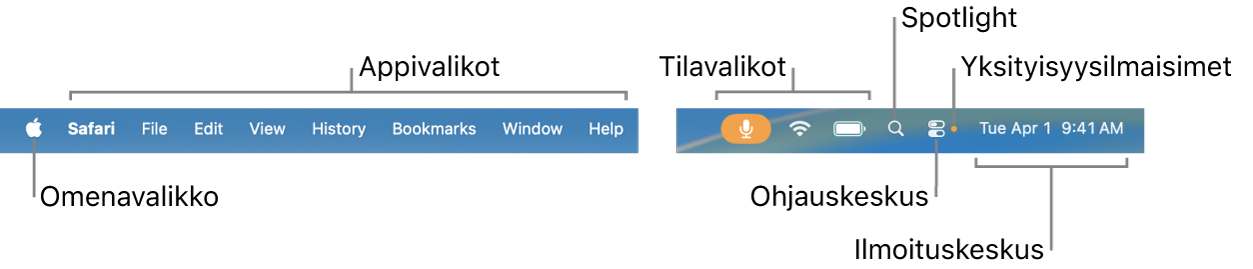
Kuvakkeen lisääminen valikkoriville
Voit tehdä Macissa jonkin seuraavista:
Kuvakkeen lisääminen Järjestelmäasetuksista: Valitse Omenavalikko

 (sinun on ehkä vieritettävä alaspäin) ja valitse kuvake, jonka haluat näkyvän valikkorivillä.
(sinun on ehkä vieritettävä alaspäin) ja valitse kuvake, jonka haluat näkyvän valikkorivillä.Järjestelmäasetuksissa voit lisätä valikkoriville kuvakkeita asetuksille ja säätimille, kuten Siri, Sää ja Time Machine.
Kuvakkeen lisääminen Ohjauskeskuksesta: Klikkaa valikkorivillä
 , klikkaa Muokkaa säätimiä ja vedä sitten kohde valikkoriville säädingalleriasta tai Ohjauskeskuksesta.
, klikkaa Muokkaa säätimiä ja vedä sitten kohde valikkoriville säädingalleriasta tai Ohjauskeskuksesta.Ohjauskeskuksessa voit lisätä valikkoriville kuvakkeita asetuksille ja säätimille, kuten Pikamuistiinpano, Laita näyttö nukkumaan ja Värisuodattimet.
Kuvakkeen poistaminen valikkoriviltä
Voit tehdä Macissa jonkin seuraavista:
Lisäämäsi kuvakkeen poistaminen Järjestelmäasetuksista: Valitse Macissa Omenavalikko

 ja poista sitten sen kuvakkeen valinta, jonka haluat poistaa valikkoriviltä.
ja poista sitten sen kuvakkeen valinta, jonka haluat poistaa valikkoriviltä.Lisäämäsi kuvakkeen poistaminen Ohjauskeskuksesta: Klikkaa valikkorivillä
 , klikkaa Muokkaa säätimiä ja vedä kohde sitten pois valikkoriviltä.
, klikkaa Muokkaa säätimiä ja vedä kohde sitten pois valikkoriviltä.